MongoDB je bezplatná a open source databáze NoSQL běžně používaná v dnešních webových aplikacích.
V tomto tutoriálu vám v několika jednoduchých krocích ukážeme, jak nainstalovat a nastavit MongoDB na vašem počítači Ubuntu 18.04!
Krok 1:Nainstalujte MongoDB na Ubuntu pomocí Apt
Od MongoDB balíček je dostupný v oficiálních repozitářích Ubuntu, můžeme jednoduše použít apt k instalaci MongoDB do našeho systému.
Předtím však nejprve aktualizujte všechny systémové kritické balíčky.
sudo apt update
Nyní nainstalujte balíček MongoDB pomocí:
sudo apt install mongodb
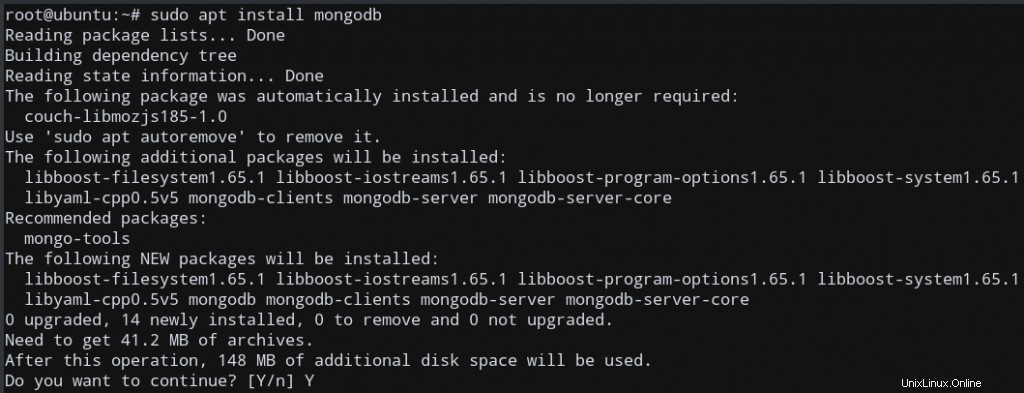
Tím se nainstaluje nejnovější verze MongoDB do našeho systému.
Jako každý databázový systém existuje server a službu spojené s úlohou Správa databází. Server MongoDB se po instalaci automaticky spustí.
Aby naše instalace proběhla hladce, musíme zajistit, aby služba MongoDB a server fungovaly správně.
Krok 2:Zkontrolujte službu MongoDB
Chcete-li zkontrolovat stav MongoDB použijte systemctl :
sudo systemctl status mongodb
Získáte výstup podobný níže uvedenému snímku obrazovky.
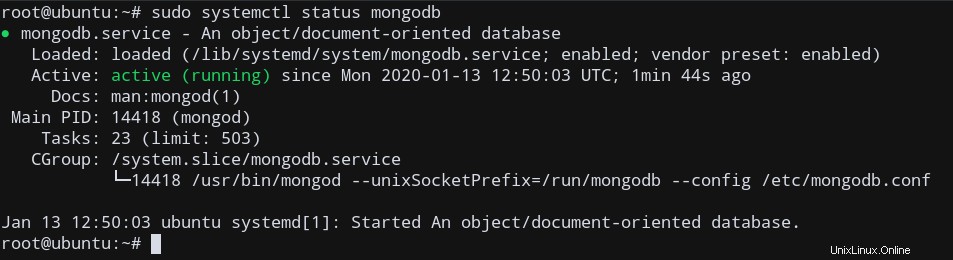
Takže teď, když víme, že naše služba běží, pojďme ověřit, zda náš MongoDB Server odpovídá na naše požadavky nebo ne.
Krok 3:Otestujte server MongoDB
Ve výchozím nastavení je server MongoDB umístěn na localhost a používá port 27017 . Adresa serveru je tedy:
127.0.0.1:27017
Pojďme otestovat náš server spuštěním tohoto příkazu k nalezení stavu připojení pomocí mongo příkaz:
mongo --eval 'db.runCommand({ connectionStatus: 1 })'
Měli byste obdržet odpověď jako na níže uvedeném snímku obrazovky s „ok ” jako 1, čímž se zajistí, že naše připojení je platné.
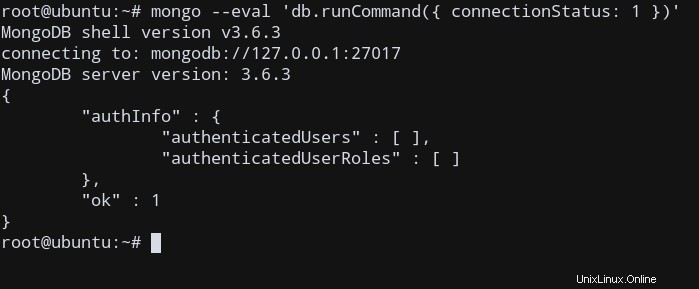
Krok 4:Povolte vzdálený přístup k databázi
Ve výchozím nastavení je server MongoDB povolen pouze pomocí ufw firewall, aby fungoval lokálně.
Chcete-li povolit přístup k MongoDB na jeho portu 27017 odkudkoli, musíme na tomto portu povolit příchozí připojení.
Ale to je velmi nejisté, protože k databázi má přístup kdokoli. Abyste tomu zabránili, povolte pouze IP adresy, které odpovídají důvěryhodným počítačům/serverům.
sudo ufw allow from TRUSTED_IP/32 to any port 27017
Nahraďte TRUSTED_IP s jakoukoli důvěryhodnou IP adresou ve výše uvedeném příkazu.
To umožňuje připojení z vašeho důvěryhodného serveru dosáhnout databáze MongoDB, protože ufw nyní tato připojení umožňuje.
Stále však musíme zajistit, aby server MongoDB neposlouchal pouze lokálně. Proto musíme přidat IP našeho důvěryhodného počítače do mongodb.conf konfigurační soubor.
Použijte svůj oblíbený textový editor a upravte /etc/mongodb.conf .
sudo vi /etc/mongodb.conf
Přejděte na bind_ip hodnotu.
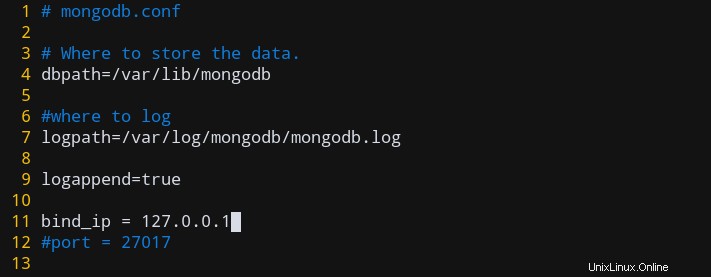
Zde přidejte veřejnou IP adresu svého důvěryhodného počítače přidáním do pole pomocí čárky (,).
Upravený soubor bude vypadat nějak takto:
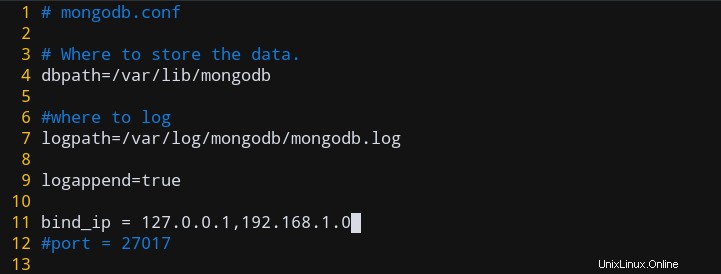
Po uložení změn ukončete editor
Krok 5:Restartujte službu MongoDB
Teď už jsme skoro hotovi! Musíme jednoduše restartovat mongodb aplikujte naše změny.
sudo systemctl restart mongodb
Nyní jsme úspěšně nakonfigurovali náš server MongoDB tak, aby přijímal vzdálená připojení!
Závěr
V tomto tutoriálu. ukázali jsme vám, jak můžete nainstalovat a nakonfigurovat nejnovější verzi MongoDB na vašem systému Ubuntu 18.04. Také jsme se ujistili, že můžeme přijímat konkrétní vzdálená připojení k naší databázi z jiného důvěryhodného serveru.
Doufám, že vám to dobře posloužilo a odstranilo všechny vaše zbývající pochybnosti ohledně instalace MongoDB!